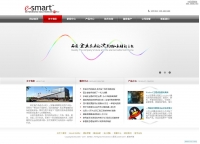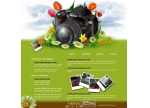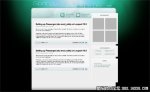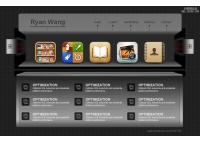Photoshop设计简洁的商业网站应用实例(2)
来源:网页教学网
作者:admin
学习:704人次
选择“图层1”,然后选择“滤镜”>“杂色”>“添加杂色”

然后使用如下设置
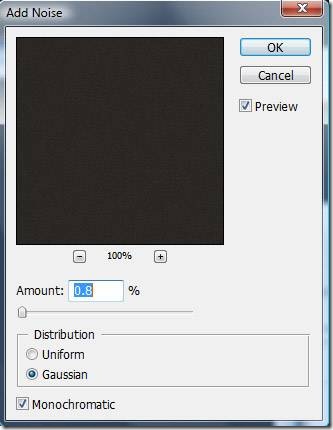
选择圆角矩形工具,在显示器的上方,设置如下设置
![]()
在你的布局上为导航创建两个形状,改变前景色为#e84502,然后我会使用圆角矩形工具
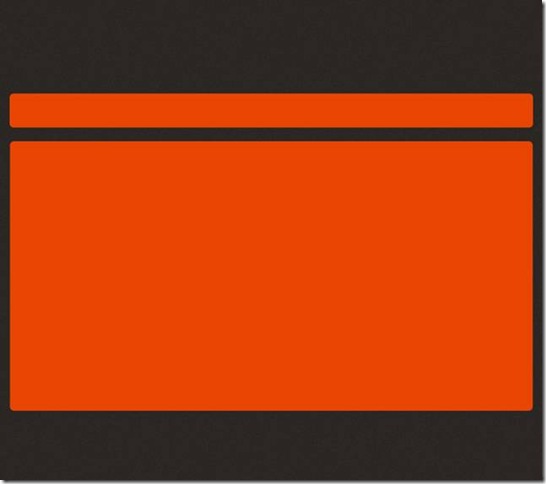
复制这两个橙色的形状。想要复制图层,首先你需要选定你想要复制的图层,然后按下CTRL+J键,在你复制完这两个橙色的形状之后,改变颜色为白色。改变颜色的方法是在图层缩略图上双击,然后选择白色。
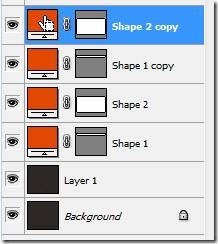
这是目前我所得到的结果
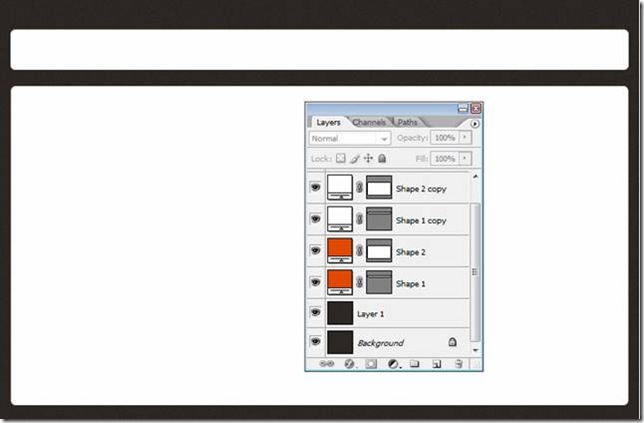
学习 · 提示
相关教程
关注大神微博加入>>
网友求助,请回答!